Ak musíte vykonať prácu spojenú s vyplnením tabuľky v službe Google, bude pre vás užitočné zoznámiť sa so všetkými možnosťami, ktoré vývojári predstavili používateľom. Existuje dostatočný počet tabuľkových funkcií, ktoré môžu výrazne uľahčiť vykonávanie akýchkoľvek úloh a tiež prispieť k zlepšeniu výkonu.

Používatelia Google môžu neuveriteľne vyskúšať svoj neuveriteľný potenciálny rozbaľovací zoznam, ktorý sa aktívne používa, keď často musíte používať rovnaké hodnoty. Je obzvlášť užitočné používať takýto zoznam pri vytváraní tabuľky Google, keď je dôležité zabrániť chybám, ktoré často spôsobujú používatelia pri zadávaní rovnakých údajov. Je to veľmi dôležité, keď zavedenie vzorcov orientovaných na konkrétne slová alebo významy príde neskôr. Dokonca aj jedno nesprávne napísané písmeno môže vyvolať nepríjemné udalosti, zobraziť nesprávnu správu a tiež preto, že zadaný vzorec nebude schopný správne fungovať.
Ak nemáte informácie o tom, ako vytvoriť rozbaľovací zoznam v tabuľkách Google, pomôžeme vám to zistiť.
Základy vytvorenia zoznamu
Ak sa rozhodnete naučiť, ako vytvoriť zoznam, pomocou ktorého nemôžete zadávať údaje, ale len ich vybrať, musíte najprv vytvoriť vlastný stôl.
Rozhodnite sa, aké výsledky chcete neskôr prijať, prípadne pridajte ďalšie stĺpce. Iba po vytvorení tabuľkového formulára môžete pokračovať v nasmerovaní praktických činností zameraných na vytvorenie rozbaľovacieho zoznamu. Samozrejme, je tiež dôležité, aby ste sa rozhodli, aké hodnoty ste pripravené k tomu prispieť. Je dôležité mať na pamäti, že do zoznamu nebudete môcť zadať žiadnu chýbajúcu hodnotu, bez ohľadu na aktívne úsilie, ktoré ste pripojili. Chybnú hodnotu môžete kedykoľvek pridať do rozbaľovacieho zoznamu, ak ste ju vytvorili, alebo ak tabuľkový formulár nie je sprevádzaný uložením hesla, ktoré nepoznáte. Až po vykonaní zmien budete môcť pridať ďalšie hodnoty pridané do buniek.
Algoritmus tvorby
Nájdite voľný priestor na hárku, kde sa nachádza vytvorená tabuľka, alebo na úplne inom hárku.Zadajte každé slovo do samostatnej bunky tabuľky a umiestnite každé nasledujúce slovo pod predchádzajúci.
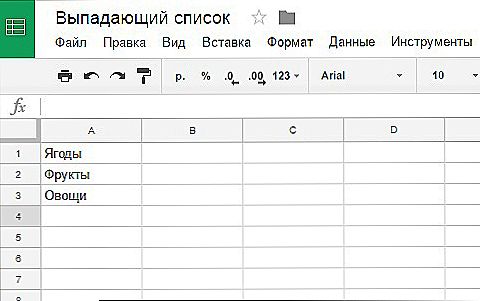
Zadajte položky zoznamu v tabuľke Google
Po tom, vráťte sa do tabuľkového formulára, vyberte stĺpec, do ktorého sa majú údaje vložiť, pozostávajúce z tých slov, ktoré ste práve napísali. Vyberte bunku kliknutím na ňu ľavým tlačidlom myši, môžete vybrať celý stĺpec naraz, ktorý podlieha takýmto zmenám. Ďalej vám odporúčame nájsť parameter "Data" v hlavnom horizontálnom menu a tiež nad ním umiestniť myšku. Po otvorení ďalšieho podmenu vyberte riadok "Overenie údajov".
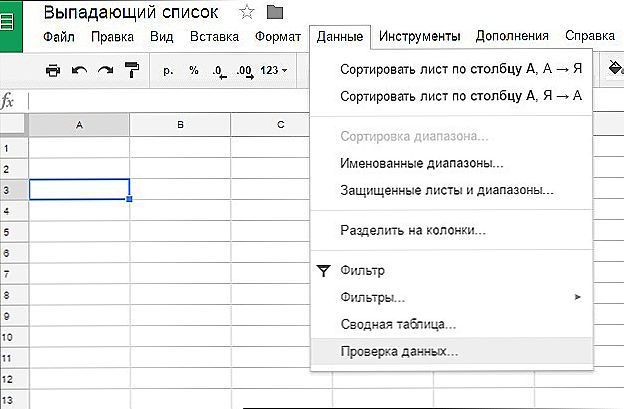
Skontrolujte údaje v tabuľke Google
Teraz sa otvorí okno, v ktorom môžete nastaviť svoje "želania" alebo radšej nastaviť určité úlohy pred tabuľkou Google.
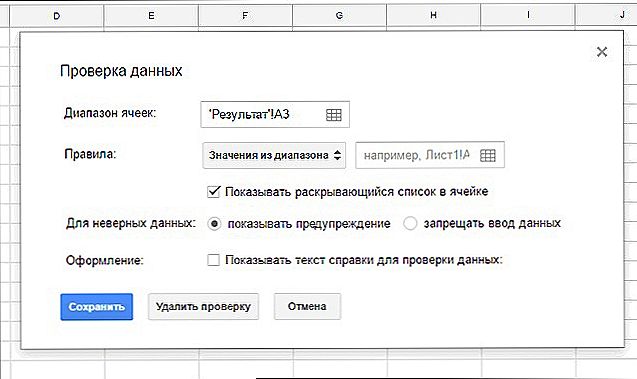
Kontextová ponuka overenia údajov v tabuľke Google
V tomto okne sa stretnete s parametrami ako:
- rozsah buniek;
- pravidlá;
- akcie pre neplatné údaje;
- klírens.
Na základe toho, ktoré hodnoty zadáte v tomto okne zvláštnych nastavení, závisí výkonnosť vašej tabuľky. Najmä v riadku vedľa parametra "Rozsah buniek" môžete automaticky určiť rozsah, ktorý ste už vybrali.Ak ste tak neurobili, môžete určiť adresu prvej a poslednej bunky, do ktorej chcete rozbaliť rozbaľovací zoznam.
V blízkosti možnosti "Pravidlá" nájdete dve bunky. Prvý z nich obsahuje "Hodnoty z rozsahu", je lepšie sa ho nedotýkať v prípade, keď je pre nás dôležité vytvoriť takýto špeciálny zoznam, ale v bunke nachádzajúcej sa v blízkosti, musíte zaregistrovať adresu, na ktorej ste zadali slová, ktoré potrebujete pre tabuľku. A tiež vedľa týchto buniek uvidíte ponuku vývojárov. Ak zaškrtnete políčko vedľa riadka "Zobraziť rozbaľovací zoznam v bunke" v zaškrtávacom políčku, bude celkom ľahké určiť bunky, do ktorých bol rozbaľovací zoznam distribuovaný, pretože v bunke si všimnete zvláštny šedý trojuholník. Keď je vybratá bunka, zoznam sa ihneď rozbalí, používateľ bude musieť vybrať iba príslušnú hodnotu.
Nižšie vedľa parametra "Neplatné údaje" vývojári usporiadali dve možnosti pre akciu:
- zakázať zavádzanie nekonzistentných so zoznamom hodnôt;
- preukazujúce varovanie o zavedení chybných hodnôt.
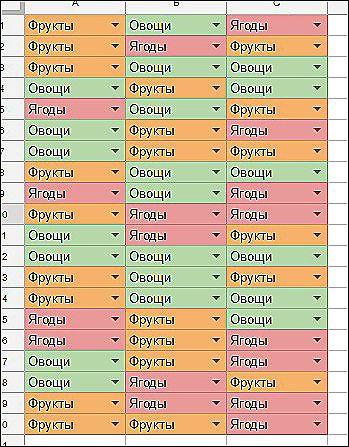
Použitie rozbaľovacieho zoznamu v tabuľke Google
Zostáva posledný návrh vývojárov, aktivovaný za predpokladu, že zaškrtávacie políčko je zaškrtnuté v zaškrtávacom políčku vedľa parametra "Návrh". Bezprostredne po tomto sa objaví riadok nižšie, v ktorom budete vyzvaní, aby ste zadali varovnú textovú správu, ktorá vás zaujíma. Keď sa vám podarí vyplniť všetky riadky v otvorenom okne, nezabudnite kliknúť na tlačidlo "Uložiť". Navrhujeme vám skontrolovať výsledok vlastnej práce, venovať pozornosť tabuľke Google a ubezpečiť sa, že v niektorých bunkách môžu byť zadané iba slová, ktoré určíte. Mimochodom, zdôrazňujeme, že v takýchto bunkách môžete písať slová, ktoré prísne zodpovedajú zoznamu, ktorý ste definovali, a môžete jednoducho kliknúť na hodnotu v otvorenom zozname, ktorý vás zaujíma v konkrétnom okamihu.
Takže, ako vidíte, dokonca aj používateľ, ktorý sa s týmito úlohami nikdy nedostal, môže vytvoriť rozbaľovací zoznam v tabuľke Google. Stačí sa zoznámiť s algoritmom a konať podľa odporúčaní, ktoré sme s vami zdieľali.












